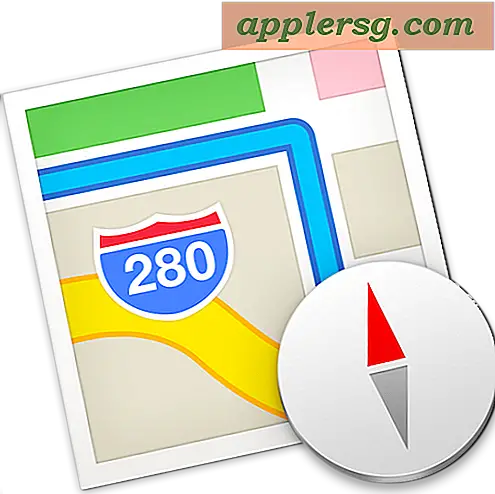Stop MacBook Pro og MacBook-skærmen fra dæmpning

MacBook, MacBook Air og MacBook Pro-skærmens baggrundsbelysning er indstillet til automatisk at dæmpe og justere i forskellige situationer. For MacBook vil den justere baseret på strømkilden og baseret på, hvor længe computeren ikke er i brug. For MacBook Pro og MacBook Air er det samme også tilfældet, foruden skærmens justering er lysstyrkeniveauet baseret på omgivende lysforskelle og ændringer i strømkilden. Hvis du ikke er tilfreds med disse automatiske lysstyrkejusteringer, kan du deaktivere begge disse funktioner for at stoppe MacBook, MacBook Air og MacBook Pro-skærme fra at dæmpe dem uden brugerindgang.
Dette er en proces baseret på to trin, der dækker et par forskellige indstillinger, først vil du stoppe lysstyrken forandringer fra dæmpning baseret på strømkilder, og så forhindrer du Mac'en i at ændre skærmens lysstyrke ud fra lysforholdene.
Sådan stopper du MacBook og MacBook Pro-skærmen fra dæmpning
MacBook, Air og MacBook Pro dæmper begge skærmbilleder automatisk, hvis de kører på batteriet, eller hvis computeren står alene i et stykke tid. Sådan deaktiveres disse funktioner:
- Åbn "Systemindstillinger" fra Apple-menuen
- Klik på "Energibesparelse", og gå først under "Batteri" -fanen
- Fjern markeringen i afkrydsningsfeltet ud for "Sæt lidt lys på skærmen, når du bruger denne strømkilde"
- Fjern markeringen i afkrydsningsfeltet ud for "Reducer automatisk lysstyrken, før skærmen går i seng"
- Gentag de samme indstillingsjusteringer under fanen "Strømadapter", hvis det ønskes
- Luk systemindstillinger

Nu skal du gå videre til næste trin, hvilket stopper MacBook-skærmen fra at dæmpe sig selv ud fra lysforholdene i det område, hvor Mac'en bruges.
Stop MacBook Pro / Air Screen fra dæmpning med omgivende lys
Nu, hvis du har en MacBook Pro eller MacBook Air, og din skærm stadig lyser, er det på grund af omgivende lysføleren. Du kan forhindre automatisk dæmpning ved at slukke for automatiske justeringer:
- Bliv i Systemindstillinger, ellers åbner du det igen fra Apple -menuen
- Klik på "Displays" og se derefter under fanen "Display"
- Fjern markeringen i afkrydsningsfeltet ud for "Juster automatisk lysstyrken, når omgivelseslyset ændres"
- Luk systemindstillinger
Sproget kan variere lidt fra versioner af OS X og fra Macbook til Mac, og nyere versioner af OS X mærker denne indstilling mere simpelthen som "Juster automatisk lysstyrke" - indstillingen har dog samme effekt.

Ændringer af begge disse træder i kraft straks.
Bemærk, at hvis du kører på batteri, og du deaktiverer skærmdæmpningsfunktionerne, vil du miste en vis længde i batterilevetiden. Den eneste undtagelse til det ville være, hvis du er særlig god til at bevare lysstyrkeniveauerne selv ved at trykke på lysstyrkeknapperne på tastaturet. Som det altid er tilfældet med nogen gadgets, være dem Mac'er, smartphones, uanset, batterilevetiden er bedre med en lavere lysstyrkeindstilling på et hvilket som helst display. Prøv derfor altid at finde den bedste balance mellem lavere lysstyrkeniveauer og batterilevetid for dine behov.